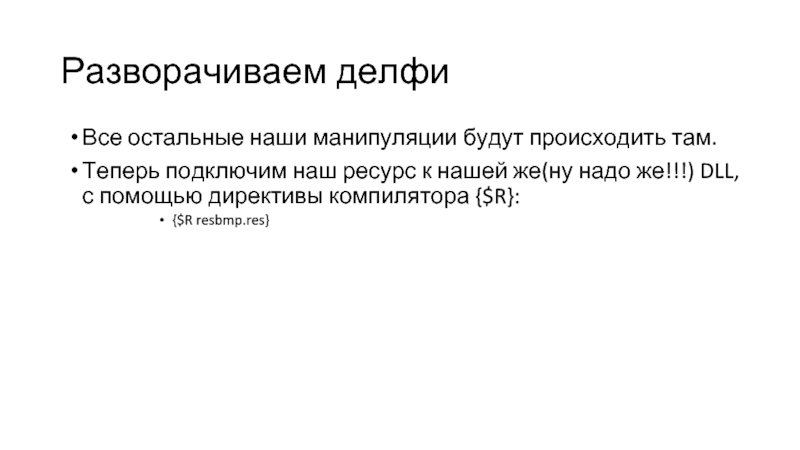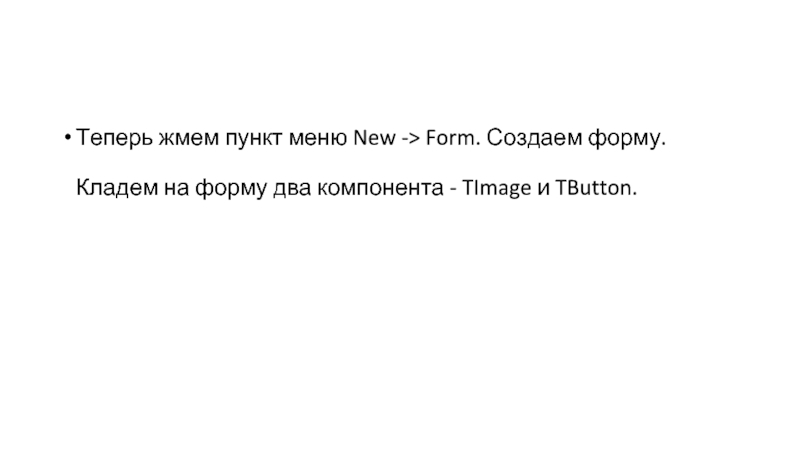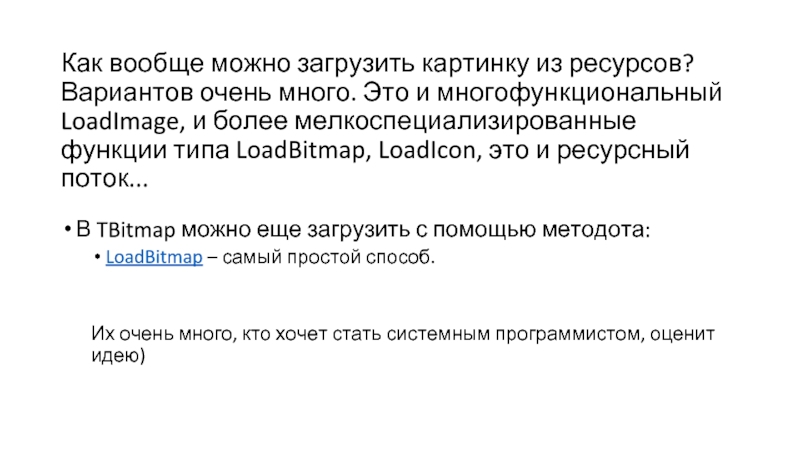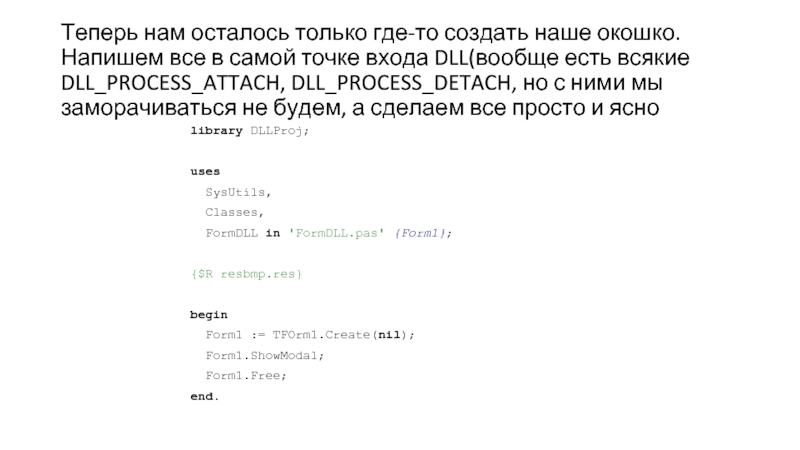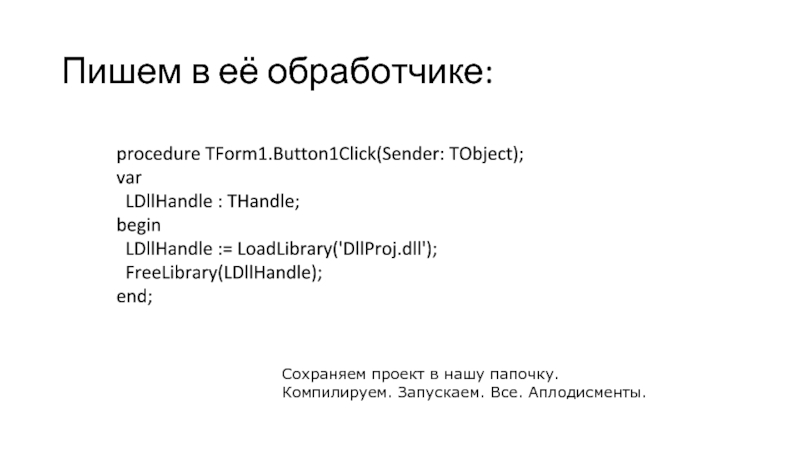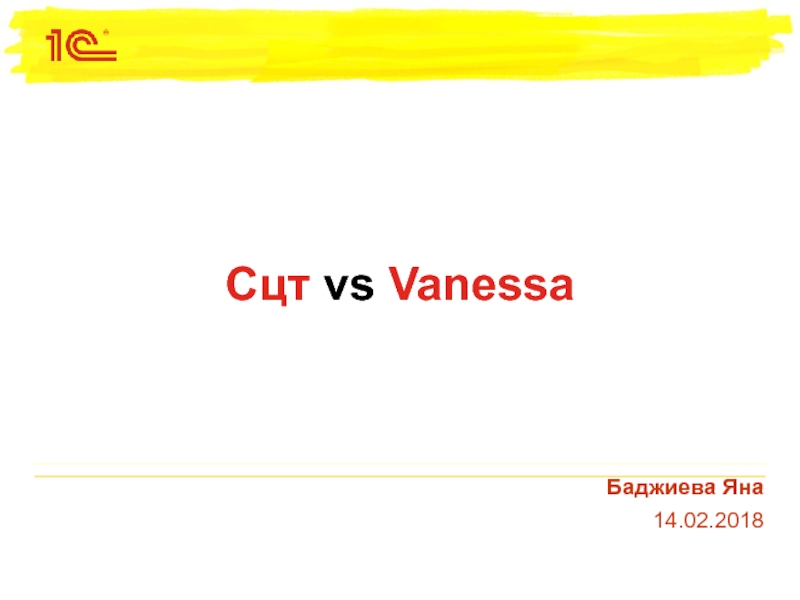- Главная
- Разное
- Дизайн
- Бизнес и предпринимательство
- Аналитика
- Образование
- Развлечения
- Красота и здоровье
- Финансы
- Государство
- Путешествия
- Спорт
- Недвижимость
- Армия
- Графика
- Культурология
- Еда и кулинария
- Лингвистика
- Английский язык
- Астрономия
- Алгебра
- Биология
- География
- Детские презентации
- Информатика
- История
- Литература
- Маркетинг
- Математика
- Медицина
- Менеджмент
- Музыка
- МХК
- Немецкий язык
- ОБЖ
- Обществознание
- Окружающий мир
- Педагогика
- Русский язык
- Технология
- Физика
- Философия
- Химия
- Шаблоны, картинки для презентаций
- Экология
- Экономика
- Юриспруденция
Простые DLL презентация
Содержание
- 1. Простые DLL
- 2. 1. Чтобы не таскать отдельных за своей
- 3. Сначала мы создадим папку, где разместим проект.
- 4. Теперь Берем любую картинку с расширением BMP,
- 5. Теперь открываем Delphi. (У меня, как
- 6. Внимание!!! сворачиваем, а не закрываем Delphi. Открываем
- 7. Теперь пишем в этом файле: KARTINKO BITMAP
- 8. Теперь запускаем командную строку Windows(cmd), и пишем
- 9. Разворачиваем делфи Все остальные наши манипуляции будут
- 10. Теперь жмем пункт меню New -> Form.
- 11. Я уверена в вашей голове мысли аля
- 12. Как вообще можно загрузить картинку из ресурсов?
- 13. Как видно из описания функции - первый
- 14. Теперь нам осталось только где-то создать наше
- 15. Да. Именно так теперь выглядит код самой
- 16. Пишем в её обработчике: Сохраняем проект в
Слайд 21. Чтобы не таскать отдельных за своей программой - картинка будет
К тому же отдельный файл легко можно удалить - и все, наша программа останется без картинки.
2. Нам надобно научится это делать. Не так ли?
Слайд 4Теперь
Берем любую картинку с расширением BMP, лучше не очень большую. Смысла
kartinko.bmp
Слайд 5
Теперь открываем Delphi. (У меня, как вы наверное знаете, на данный
Создав библиотеку мы сразу же сохраняем её в нашу папку. Я назвал проект DLLProj.dpr. (Мне кажется и 200 раз напомнить про сохранение будет как впервой)
Слайд 6Внимание!!! сворачиваем, а не закрываем Delphi.
Открываем любой текстовый редактор я предпочитаю
resbmp.rc
Примечание: в дальнейшем, если у вас имена файлов не совпадают с моими - настоятельно рекомендую везде писать имена СВОИХ файлов, а не моих
Слайд 7Теперь пишем в этом файле:
KARTINKO BITMAP kartinko.bmp
Что это такое?
Это описание
Слайд 8Теперь запускаем командную строку Windows(cmd), и пишем в ней следующее:
Brcc32 D:\DLL\resbmp.rc
Напоминаю: в дальнейшем,
Если все прошло успешно и компилятор ресурсов, который мы вызывали в командной сроке, не выдал никаких ошибок - в нашей папке должен появится файл:resbmp.res
Слайд 9Разворачиваем делфи
Все остальные наши манипуляции будут происходить там.
Теперь подключим наш ресурс
{$R resbmp.res}
Слайд 10
Теперь жмем пункт меню New -> Form. Создаем форму.
Кладем на форму два
Слайд 11Я уверена в вашей голове мысли аля
Так зачем мы выполняли столько
Эээ... Товарищи... Надо все уметь делать вручную
Так вот. Положили мы теперь эти компоненты. Что дальше?
А дальше тыкаем два раза на кнопке мюшью, чтобы создать обработчик события OnClick.
В нем мы будем загружать картинку из ресурсов в DLL в наш компонент TImage.
Слайд 12Как вообще можно загрузить картинку из ресурсов? Вариантов очень много. Это
В TBitmap можно еще загрузить с помощью методота:
LoadBitmap – самый простой способ.
Их очень много, кто хочет стать системным программистом, оценит идею)
Слайд 13Как видно из описания функции - первый параметр это дескриптор модуля,
Теперь осталось только написать в обработчике OnClick нашей злосчастной кнопки код на загрузку картинки из ресурса:
Слайд 14Теперь нам осталось только где-то создать наше окошко. Напишем все в
Слайд 15Да. Именно так теперь выглядит код самой библиотеки.
Теперь жмем File->Save all.
Слайд 16Пишем в её обработчике:
Сохраняем проект в нашу папочку. Компилируем. Запускаем. Все.
procedure TForm1.Button1Click(Sender: TObject);
var
LDllHandle : THandle;
begin
LDllHandle := LoadLibrary('DllProj.dll');
FreeLibrary(LDllHandle);
end;